

作者: Vernon Roderick, 最新更新: 2019年9月28日
音乐舒缓灵魂,振奋精神,将玫瑰花重新抚慰我们的脸颊。 作为iPhone或Apple的粉丝,iTunes在某些时候变得势不可挡。 但是当您尝试进行测试时,您的技能将受到考验 将音乐从iTunes传输到iPhone。 如果您希望它快速,安全地运行并且不影响音频文件的质量,则需要适当的技巧和窍门。 有趣的是,您可以在不调用iTunes的情况下将音乐交换到iPhone。 这会将您的iPhone转换为封装iTunes库的音乐播放器。
今天,我们将学习将iTunes音乐库同步到iPhone的最喜欢和最简单的方法,以便随时随地享受身临其境的体验。
第1部分:如何在没有iTunes的情况下将音乐从iTunes传输到iPhone 第2部分:将iTunes音乐库同步到iPhone的手动和自动方式第3部分:其他可能性总结
要将音乐从iTunes传输到没有iTunes的iPhone,首先,您应检查以下几点。
现在,我们将在这里介绍一个用于快速传输的程序:
作为最快的iPhone传输,FoneDog提供了一个免费且全面的工具,只需单击一下即可从iTunes资料库导入文件。 它配备了直观的界面,可以轻松管理各种设备上的媒体文件。 更好的是,它提供了一站式实用程序套件,其中包含用于Mac OS的数据恢复工具,磁盘清理器和免费的漂亮功能。 FoneDog电话转移 在确保跨设备安全地移动媒体文件而没有数据泄漏方面开创了先河。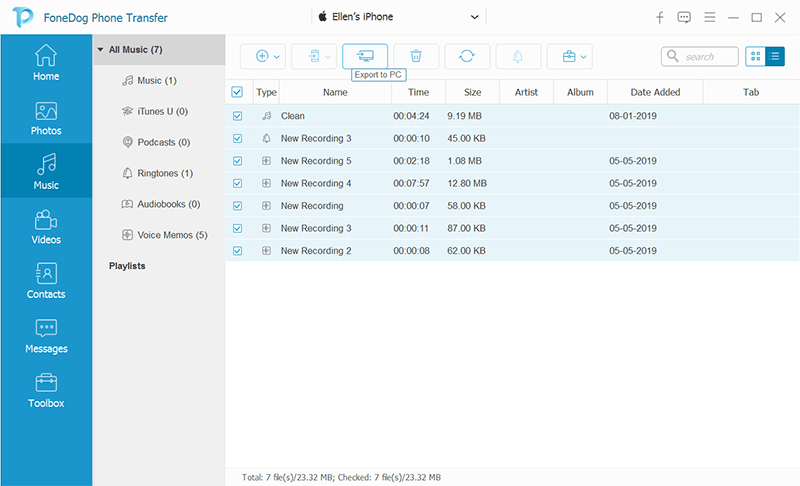
忘记幻想吧; FoneDog体现了一项轻松计划,该计划将以最小的声望和努力来完成这项工作。 配对设备之前,您只需要下载并安装该工具。
自动同步音乐可以轻松实现 导入音乐 迅速地转移到iPhone。
或者,您可以将程序重新配置为手动同步。 这种方法可以更好地控制iTunes与iPhone同步。 确保从自动模式切换。 为此,请导航至上方的iTunes窗口,然后点击 总结 左侧面板上的按钮。 点击旁边的复选框 手动管理音乐 功能激活此模式。 最后,点击 应用 保存设置。 请按照以下步骤进行操作,只需选择一个简单的操作即可放到iPhone上。

如果您要在iTunes Store中移动歌曲,则可以直接通过iDevice提取它们。
使用iTunes,将音乐从iCloud传输到iPhone变得轻而易举。 首先,将歌曲从iCloud下载到PC上的iTunes,然后将文件从iTunes同步到iPhone。
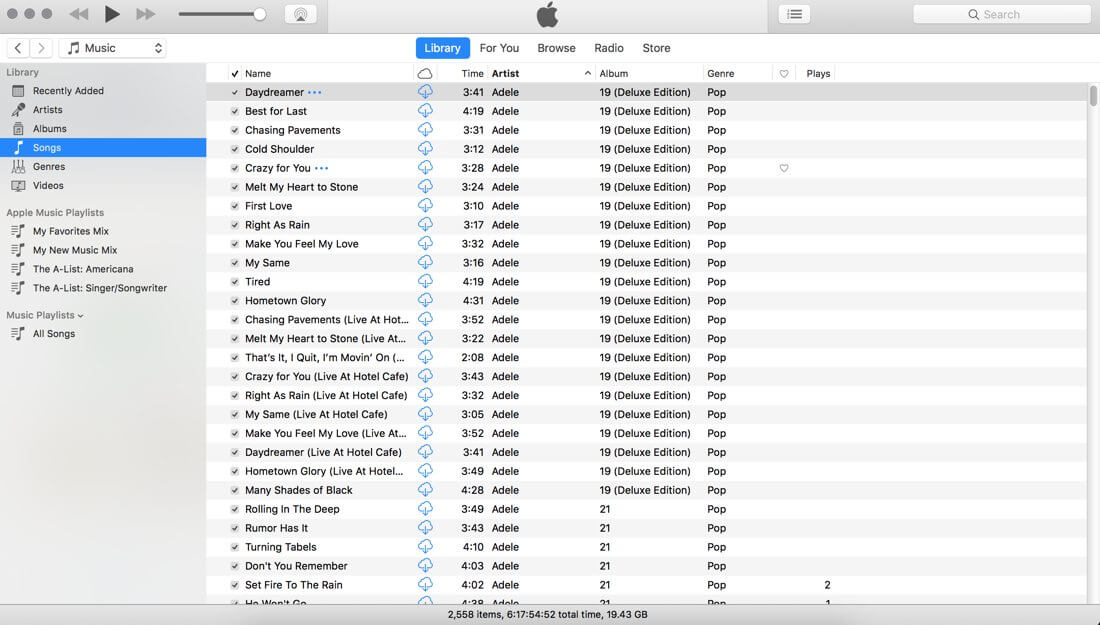
总之,您可以轻松解决 如何将音乐从iTunes传输到iPhone。 iPhone具有音乐播放器的便携式优点,但仍然容易受到数据丢失,失窃,空间受限和故障的影响。 跨设备移动文件以备份您丰富的音乐将不再让您费劲。 利用方便的工具(例如FoneDog iPhone Transfer)用一块石头杀死两只鸟。 它使传输文件变得简单,快速和高效,而没有iTunes和iCloud同步的压力。 FoneDog随手可得,同时免费提供所有铃声,使您在数字环境中更轻松。
到了! 您需要的微妙方法 将音乐从iTunes传输到iPhone 在最短的时间内
发表评论
评论
热门文章
/
有趣乏味
/
简单困难
谢谢! 这是您的选择:
Excellent
评分: 4.8 / 5 (基于 72 评级)